Jika kawan-kawan lumayan mengikuti soal gadget dan technology di media sosial bulan Juni lalu pastinya sudah tahu bahwa Windows 11 akhirnya diperkenalkan oleh Microsoft.
Saya sebagai orang yang dari lahir pakainya sistem operasi Windows pasti kegirangan dong akhirnya setelah lama Windows 10 dirilis sekarang sudah ada versi barunya.
Masalahnya adalah, bakal bisa atau kuat nggak sih Windows 11 itu di PC/laptop yang kita pakai saat ini.
Ternyata, eh ternyata laptop yang saya biasa pakai sehari-hari ini bisa untuk memasang Windows 11 ini. Terdapat dua cara yang saya temukan, jadi kawan-kawan dapat memilih trik mana yang sesuai dengan kebutuhan kamu.
Daftar Isi
Cara Megecek Ketersedian Windows 11 Melalui Windows Update
Baiklah kawan-kawan, ini merupakan cara pertama dan ini anti ribet-ribet sekali.
Pertama, kawan-kawan dapat pergi ke Setting pada PC/laptop kalian.
Kamu dapat mengakses melalui Windows button yah.
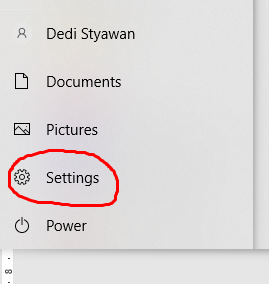
Kedua, setelah masuk menu setting. Selanjutnya kawan-kawan dapat memilih Update & security yang ada di paling bawah biasanya.
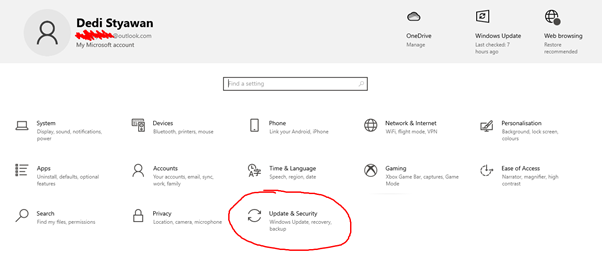
Setelah masuk, kawan-kawan dapat menekan tombol Check for updates. Tunggu sebentar hingga hasilnya muncul yah.
Kalau punya saya pribadi, setelah saya klik tombol pengecekan update muncul narasi seperti ini.
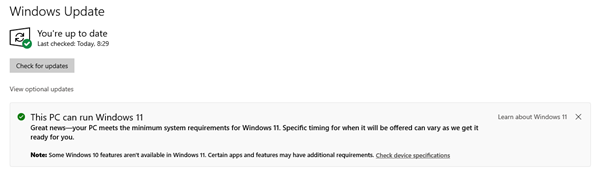
This PC can run Windows 11, artinya PC/laptop yang saya gunakan ini sudah mendukung untuk dipasang Windows 11.
Untuk kawan-kawan yang nggak muncul juga tulisan seperti di atas, tenang dulu… masih ada trik yang kedua.
Namun sebelum lanjut ke cara megecek apakah laptop/pc kita bisa memasang Windows 11 atau tidak yang kedua, saya akan memaparkan terlebih dahulu nih.
Spesifikasi minimum yang harus PC/laptop kalian miliki.
Spesifikasi Minimum Penginstalan Windows 11
| Prosesor | 1 gigahertz (GHz) atau lebih cepat dengan 2 atau lebih core pada prosesor 64-bit yang kompatibel atau System on a Chip (SoC) . |
| RAM | 4 gigabyte (GB). |
| Penyimpanan | Perangkat penyimpanan 64 GB atau lebih besar. |
| Firmware sistem | UEFI, Secure Boot capable. |
| TPM | Trusted Platform Module (TPM) versi 2.0. |
| Kartu grafik | Kompatibel dengan DirectX 12 atau lebih baru dengan driver WDDM 2.0. |
| Menampilkan | Tampilan definisi tinggi (720p) yang lebih besar dari 9” secara diagonal, 8 bit per saluran warna. |
| Koneksi internet dan akun Microsoft | Windows 11 Home edition memerlukan konektivitas internet dan akun Microsoft . Mengalihkan perangkat dari Windows 11 Home dalam mode S juga memerlukan konektivitas internet. Untuk semua edisi Windows 11, akses internet diperlukan untuk melakukan pembaruan dan mengunduh serta memanfaatkan beberapa fitur. Akun Microsoft diperlukan untuk beberapa fitur. |
Terdapat tambahan lagi, yakni minimal saat ini PC/laptop kawan-kawan harus berjalan di Windows 10 versi 2004 atau lebih baru.
Untuk kawan-kawan yang ingin melihat lebih detail lagi untuk spesifikasi minimumnya, dapat dilihat melalui: Windows 11 specs, features and computer requirements ini.
Mengecek Bisa atau Tidak Windows 11 di Laptop/PC melalui PC Health Check
Baiklah, cara keduanya adalah dengan menggunakan software resmi dari Microsoft yang bernama PC Health Check.
Pastinya, kawan-kawan dapat mengunduhnya melalui tautan berikut ini: PC Health Check.
Ukurannya sekitar 13MB-an saja.
Setelah pengunduhan berhasil, kawan-kawan dapat langsung menginstall-nya.
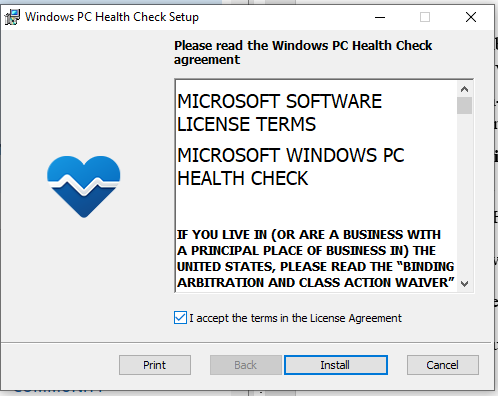
Jangan lupa centang dulu, dan klik install.
Lalu, tunggu penginstalannya selesai dan langsung saja buka software-nya.
Setelah dibuka, tampilannya akan seperti ini.
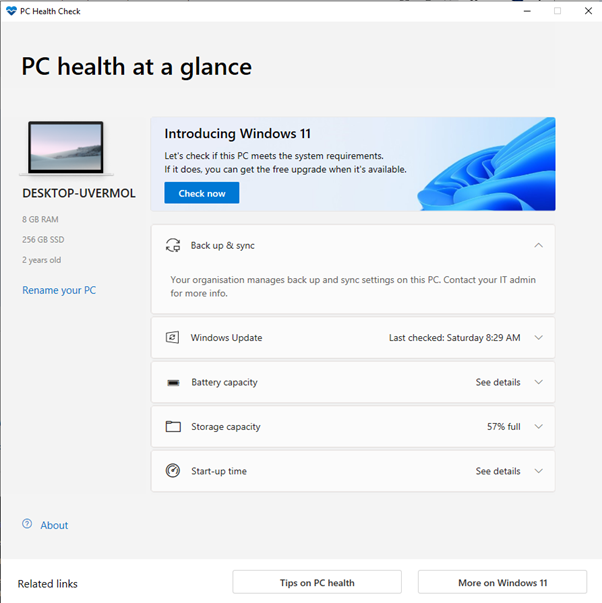
Ya, selain untuk mengecek apakah pc/laptop kita bisa dipasangin Windows 11 atau tidak ini juga bisa sih buat monitoring kesehatan laptop kita.
Lanjut, kawan-kawan dapat mengeklik tombol Check now yang biru itu. Dan akan muncul dua pilihan.
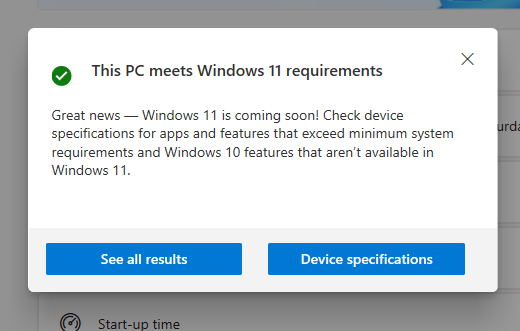
Pertama, See all results. Ini akan menunjukkan spesifikasi laptop/PC kamu mendukung secara keseluruhan baik hardware maupun software atau tidak.
Untungnya punya saya checklist semua. Berarti bisa.
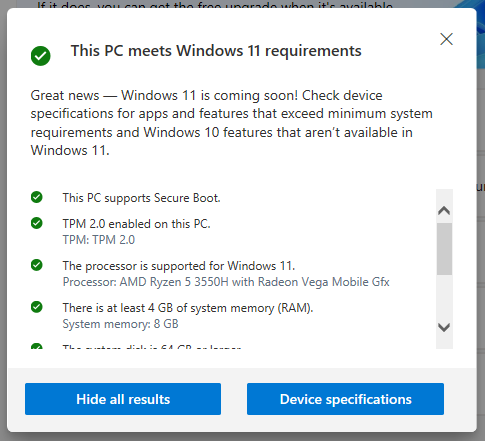
Nah, sekarang coba klik Device spesifications.
Maka anda akan diarahkan ke web-nya Microsoft. Dan munculah hasil pengecekan laptop/PC kamu mendukung Windows 11 atau tidak.
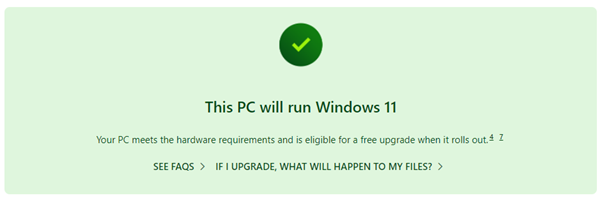
Punya kawan-kawan bisa nggak?
Nah, kalau sudah mendukung semua ini. Nanti tinggal tunggu deh update OTA datang ke PC/laptop kita.



